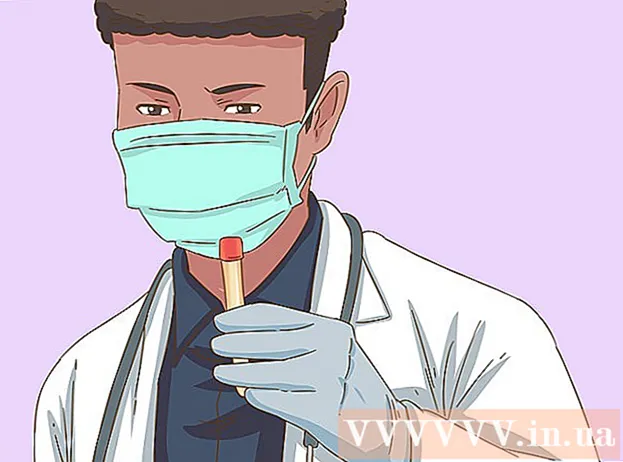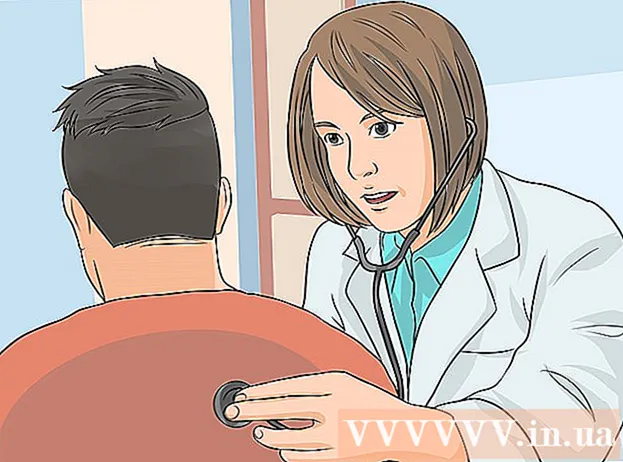ผู้เขียน:
Tamara Smith
วันที่สร้าง:
21 มกราคม 2021
วันที่อัปเดต:
1 กรกฎาคม 2024
![[สารคดี] จุดเริ่มต้นของคอมพิวเตอร์](https://i.ytimg.com/vi/b4mhr9GESeI/hqdefault.jpg)
เนื้อหา
- ที่จะก้าว
- วิธีที่ 1 จาก 4: การบูตคอมพิวเตอร์ในโหมดปกติ
- วิธีที่ 3 จาก 4: บูตพีซีของคุณในเซฟโหมด (Windows XP, Vista และ 7)
- วิธีที่ 4 จาก 4: เริ่ม Mac ในเซฟโหมด
- เคล็ดลับ
- คำเตือน
บทความวิกิฮาวนี้จะแนะนำวิธีการเปิดคอมพิวเตอร์ทั้งในโหมดบูต "ปลอดภัย" และโหมดปกติ เซฟโหมดจะโหลดโปรแกรมมาตรฐานจากคอมพิวเตอร์ของคุณเท่านั้นไม่ได้เริ่มโปรแกรมใด ๆ เมื่อเข้าสู่ระบบและลดคุณภาพการแสดงผลของคอมพิวเตอร์
ที่จะก้าว
วิธีที่ 1 จาก 4: การบูตคอมพิวเตอร์ในโหมดปกติ
 ตรวจสอบว่าคอมพิวเตอร์เชื่อมต่อกับแหล่งจ่ายไฟ หากคุณใช้คอมพิวเตอร์เดสก์ท็อปคุณจะไม่สามารถเปิดเครื่องได้โดยไม่ต้องเชื่อมต่ออุปกรณ์กับแหล่งจ่ายไฟหลักก่อน คอมพิวเตอร์แล็ปท็อปสามารถทำงานโดยใช้พลังงานจากแบตเตอรี่เท่านั้น แต่ต้องเชื่อมต่อกับไฟ AC เพื่อชาร์จแบตเตอรี่ที่เหลือน้อยหรือหลีกเลี่ยงปัญหาอื่น ๆ ในระหว่างการบู๊ต
ตรวจสอบว่าคอมพิวเตอร์เชื่อมต่อกับแหล่งจ่ายไฟ หากคุณใช้คอมพิวเตอร์เดสก์ท็อปคุณจะไม่สามารถเปิดเครื่องได้โดยไม่ต้องเชื่อมต่ออุปกรณ์กับแหล่งจ่ายไฟหลักก่อน คอมพิวเตอร์แล็ปท็อปสามารถทำงานโดยใช้พลังงานจากแบตเตอรี่เท่านั้น แต่ต้องเชื่อมต่อกับไฟ AC เพื่อชาร์จแบตเตอรี่ที่เหลือน้อยหรือหลีกเลี่ยงปัญหาอื่น ๆ ในระหว่างการบู๊ต - หากคุณใช้อุปกรณ์ป้องกันไฟกระชาก (เช่นปลั๊กพ่วง) เป็นเต้ารับแทนเต้ารับคุณต้องตรวจสอบให้แน่ใจว่าปลั๊กไฟเปิดอยู่
- โดยปกติเครื่องชาร์จแล็ปท็อปจะเชื่อมต่อกับด้านซ้ายหรือด้านขวาของเคสแล็ปท็อป
 ค้นหาปุ่มเปิด / ปิดของคอมพิวเตอร์
ค้นหาปุ่มเปิด / ปิดของคอมพิวเตอร์  กดปุ่มเปิด / ปิด
กดปุ่มเปิด / ปิด  กดปุ่มเปิด / ปิด
กดปุ่มเปิด / ปิด  คลิกที่หน้าจอเริ่มต้น เมื่อคอมพิวเตอร์ของคุณบูตเสร็จแล้ว (หรือตื่นจากโหมดสลีป) คุณจะเห็นหน้าจอพร้อมรูปภาพและเวลาที่มุมล่างซ้าย การคลิกบนหน้าจอจะแสดงหน้าจอการเลือกผู้ใช้
คลิกที่หน้าจอเริ่มต้น เมื่อคอมพิวเตอร์ของคุณบูตเสร็จแล้ว (หรือตื่นจากโหมดสลีป) คุณจะเห็นหน้าจอพร้อมรูปภาพและเวลาที่มุมล่างซ้าย การคลิกบนหน้าจอจะแสดงหน้าจอการเลือกผู้ใช้  คลิกไอคอน Power Options
คลิกไอคอน Power Options  ค้นหาไฟล์ ⇧กะ-ทดสอบ. คุณสามารถค้นหาได้ทางด้านซ้ายของแป้นพิมพ์คอมพิวเตอร์
ค้นหาไฟล์ ⇧กะ-ทดสอบ. คุณสามารถค้นหาได้ทางด้านซ้ายของแป้นพิมพ์คอมพิวเตอร์  เก็บ ⇧กะ ในขณะที่กด เริ่มต้นใหม่ คลิก ทางเลือก เริ่มต้นใหม่ ปรากฏด้านบนหรือด้านล่างไอคอนพลังงาน โดยคลิกที่มันในขณะที่คุณ ⇧กะ คอมพิวเตอร์จะเริ่มการทำงานและแสดงเมนูตัวเลือกขั้นสูงซึ่งคุณสามารถเลือก Safe Mode ได้
เก็บ ⇧กะ ในขณะที่กด เริ่มต้นใหม่ คลิก ทางเลือก เริ่มต้นใหม่ ปรากฏด้านบนหรือด้านล่างไอคอนพลังงาน โดยคลิกที่มันในขณะที่คุณ ⇧กะ คอมพิวเตอร์จะเริ่มการทำงานและแสดงเมนูตัวเลือกขั้นสูงซึ่งคุณสามารถเลือก Safe Mode ได้ - คุณอาจต้องไปต่อ รีบูตอย่างไรก็ตาม คลิกหลังจาก เริ่มต้นใหม่. ถ้าเป็นเช่นนั้นโปรดรอ ⇧กะ ในขณะที่ทำสิ่งนี้
 รอให้พีซีของคุณโหลดหน้าจอตัวเลือกขั้นสูง หน้าจอนี้เป็นสีน้ำเงินพร้อมข้อความสีขาว
รอให้พีซีของคุณโหลดหน้าจอตัวเลือกขั้นสูง หน้าจอนี้เป็นสีน้ำเงินพร้อมข้อความสีขาว  คลิกที่ การแก้ไขปัญหา . นี่คือตัวเลือกตรงกลางบนหน้าจอ
คลิกที่ การแก้ไขปัญหา . นี่คือตัวเลือกตรงกลางบนหน้าจอ  คลิกที่ ตัวเลือกขั้นสูง. เป็นตัวเลือกท้ายหน้าจอ
คลิกที่ ตัวเลือกขั้นสูง. เป็นตัวเลือกท้ายหน้าจอ  คลิกที่ การตั้งค่าเริ่มต้น. เป็นตัวเลือกทางขวาของหน้าจอ
คลิกที่ การตั้งค่าเริ่มต้น. เป็นตัวเลือกทางขวาของหน้าจอ  คลิกที่ เริ่มต้นใหม่. นี่คือปุ่มที่มุมขวาล่างของหน้าจอ
คลิกที่ เริ่มต้นใหม่. นี่คือปุ่มที่มุมขวาล่างของหน้าจอ  รอให้คอมพิวเตอร์รีสตาร์ท หากเป็นเช่นนั้นคุณจะเห็นหน้าจอสีน้ำเงินพร้อมข้อความสีขาว
รอให้คอมพิวเตอร์รีสตาร์ท หากเป็นเช่นนั้นคุณจะเห็นหน้าจอสีน้ำเงินพร้อมข้อความสีขาว  กดที่ปุ่ม 4. เพื่อเลือกตัวเลือก "Safe Mode" เพื่อยืนยันว่าคุณต้องการรีสตาร์ทคอมพิวเตอร์ใน Safe Mode
กดที่ปุ่ม 4. เพื่อเลือกตัวเลือก "Safe Mode" เพื่อยืนยันว่าคุณต้องการรีสตาร์ทคอมพิวเตอร์ใน Safe Mode  รอให้คอมพิวเตอร์ของคุณรีบูตเสร็จในเซฟโหมด ขึ้นอยู่กับความเร็วของคอมพิวเตอร์ระยะเวลาของกระบวนการนี้จะแตกต่างกันไป
รอให้คอมพิวเตอร์ของคุณรีบูตเสร็จในเซฟโหมด ขึ้นอยู่กับความเร็วของคอมพิวเตอร์ระยะเวลาของกระบวนการนี้จะแตกต่างกันไป
วิธีที่ 3 จาก 4: บูตพีซีของคุณในเซฟโหมด (Windows XP, Vista และ 7)
 ค้นหาไฟล์ F8-ทดสอบ. คุณจะพบคีย์นี้ในแถวของปุ่มที่ด้านบนสุดของแป้นพิมพ์ ค้างไว้ขณะบูตคอมพิวเตอร์ของคุณ F8 เพื่อเข้าถึงตัวเลือก Safe Mode
ค้นหาไฟล์ F8-ทดสอบ. คุณจะพบคีย์นี้ในแถวของปุ่มที่ด้านบนสุดของแป้นพิมพ์ ค้างไว้ขณะบูตคอมพิวเตอร์ของคุณ F8 เพื่อเข้าถึงตัวเลือก Safe Mode - หากพีซีของคุณมีไฟล์ Fnที่มุมล่างซ้ายของแป้นพิมพ์คุณอาจต้องกดและพร้อมกัน F8 เพื่อเปิดใช้งานเซฟโหมด
 กดปุ่มเปิด / ปิด
กดปุ่มเปิด / ปิด  เก็บ F8 กด ทำทันทีหลังจากที่คอมพิวเตอร์ของคุณเริ่มบู๊ต การดำเนินการนี้จะโหลดเมนูบูตซึ่งคุณจะได้รับตัวเลือกในการบูตใน Safe Mode
เก็บ F8 กด ทำทันทีหลังจากที่คอมพิวเตอร์ของคุณเริ่มบู๊ต การดำเนินการนี้จะโหลดเมนูบูตซึ่งคุณจะได้รับตัวเลือกในการบูตใน Safe Mode - ถ้าไม่มีอะไรเกิดขึ้นเมื่อคุณ F8 กดค้างไว้รีสตาร์ทคอมพิวเตอร์อีกครั้งจากนั้นกดค้างไว้ Fn+F8 กด
 กดที่ปุ่ม ↓ จนกว่าจะเลือก "Safe Mode" ปุ่มนี้จะอยู่ทางด้านขวาของแป้นพิมพ์
กดที่ปุ่ม ↓ จนกว่าจะเลือก "Safe Mode" ปุ่มนี้จะอยู่ทางด้านขวาของแป้นพิมพ์  กด ↵เข้า เมื่อเลือก "Safe Mode" แล้ว การดำเนินการนี้จะบูตคอมพิวเตอร์ของคุณใน Safe Mode
กด ↵เข้า เมื่อเลือก "Safe Mode" แล้ว การดำเนินการนี้จะบูตคอมพิวเตอร์ของคุณใน Safe Mode
วิธีที่ 4 จาก 4: เริ่ม Mac ในเซฟโหมด
 ค้นหาไฟล์ ⇧กะคีย์บน Mac ของคุณ คีย์นี้จะพบในคอมพิวเตอร์ Mac ส่วนใหญ่ทางด้านซ้ายของแป้นพิมพ์
ค้นหาไฟล์ ⇧กะคีย์บน Mac ของคุณ คีย์นี้จะพบในคอมพิวเตอร์ Mac ส่วนใหญ่ทางด้านซ้ายของแป้นพิมพ์ - หากจำเป็นให้เสียบอะแดปเตอร์หรืออุปกรณ์ชาร์จของ Mac เข้ากับปลั๊กไฟก่อนดำเนินการต่อ
 กดปุ่มเปิด / ปิด
กดปุ่มเปิด / ปิด  เก็บ ⇧กะ กด ทำสิ่งนี้ทันทีหลังจากเปิดเครื่อง Mac ของคุณ
เก็บ ⇧กะ กด ทำสิ่งนี้ทันทีหลังจากเปิดเครื่อง Mac ของคุณ  ปล่อย ⇧กะ ปล่อยเมื่อไอคอน Apple ปรากฏขึ้น ภาพสีเทานี้มีแถบความคืบหน้าอยู่ด้านล่าง เมื่อแถบโหลดเต็มแล้วคุณสามารถเข้าสู่ระบบ Mac ของคุณและดูระบบของคุณใน Safe Mode
ปล่อย ⇧กะ ปล่อยเมื่อไอคอน Apple ปรากฏขึ้น ภาพสีเทานี้มีแถบความคืบหน้าอยู่ด้านล่าง เมื่อแถบโหลดเต็มแล้วคุณสามารถเข้าสู่ระบบ Mac ของคุณและดูระบบของคุณใน Safe Mode
เคล็ดลับ
- ทั้งบน Mac และ PC คุณจะได้รับแจ้งให้ใส่รหัสผ่านเพื่อเข้าสู่ระบบเมื่อคอมพิวเตอร์บูตเสร็จแล้ว
- คุณสามารถออกจากเซฟโหมดได้โดยการรีสตาร์ทคอมพิวเตอร์ ซึ่งใช้ได้ทั้งบนพีซีและคอมพิวเตอร์ Mac
คำเตือน
- ขออนุญาตเจ้าของคอมพิวเตอร์ทุกครั้งก่อนดำเนินการนี้